Gjennomtrengning
Dette eksemplet lærer deg hvordan du bruker gjennomstrekningsformatering i Excel. Du kan fremdeles lese tekst med gjennomstrekkende effekt.
1. Velg for eksempel området A2: A4.
2. Høyreklikk og klikk deretter Format celler (eller trykk Ctrl + 1).
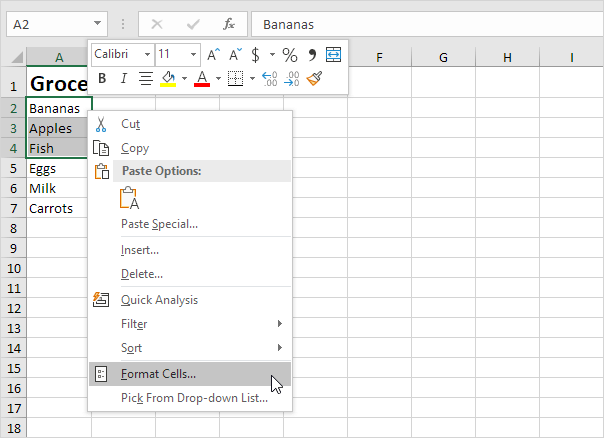
Dialogboksen «Format celler» vises.
3. Klikk på Gjennomstrømning under Font, under Effekter.
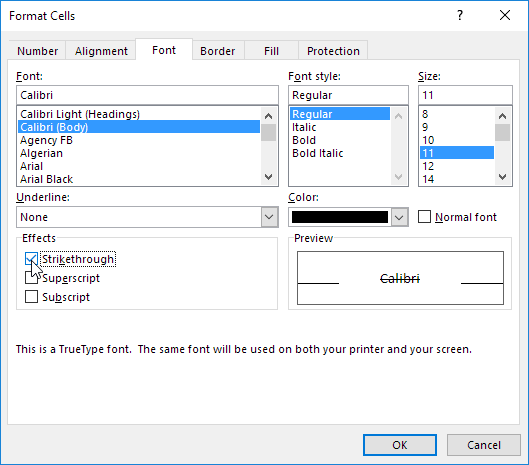
4. Klikk på OK.
Resultat:
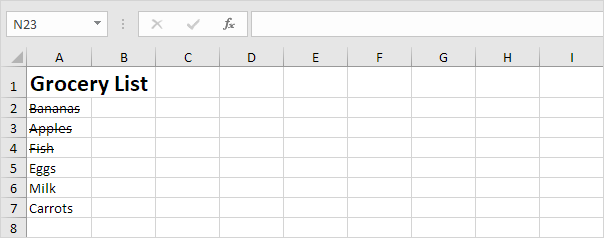
Du kan også bruke en hurtigtast for å raskt bruke gjennomsiktig formatering i Excel.
5. Velg for eksempel celle A7.
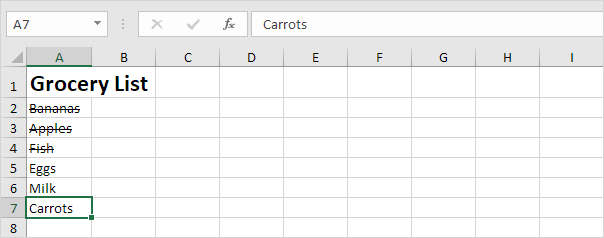
6. Trykk på Ctrl + 5.
Resultat:
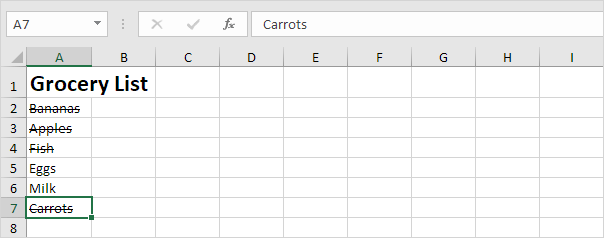
Merk: trykk bare på Ctrl + 5 igjen for å fjerne gjennomstrekkningseffekten. Det er ikke noe dobbelt gjennomstrekkingsalternativ i Excel.
7. For å bruke gjennomstrekningsformatering til bare en del av en celle, velg først teksten i formellinjen.

8. Trykk Ctrl + 5.

La » s ta en titt på to kule måter å raskt bruke gjennomsiktig formatering i Excel på.
9. Legg til en gjennomstrekningsknapp i verktøylinjen for hurtig tilgang.
10. Velg celle A5 og klikk gjennomstrekk-knappen.
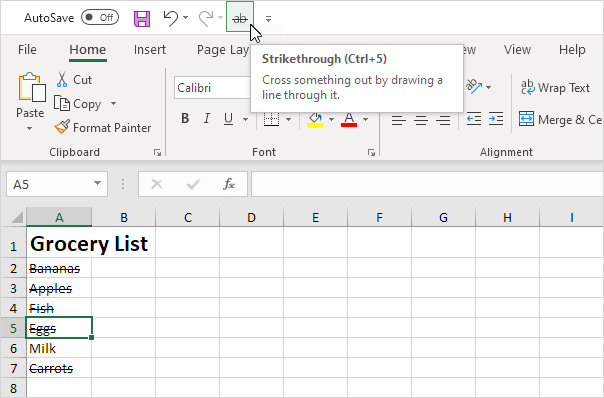
11. Legg til følgende kodelinjer i BeforeDoubleClick-hendelsen:
Cancel = True
12. Dobbeltklikk celle A6.
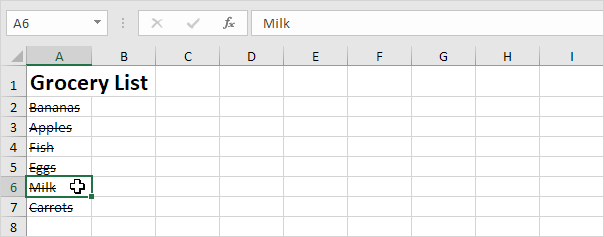
Merk: prøv det selv. Last ned Excel-filen, bruk gjennomstrekk-knappen eller dobbeltklikk på en celle for raskt å bruke gjennomstrekningsformatering.